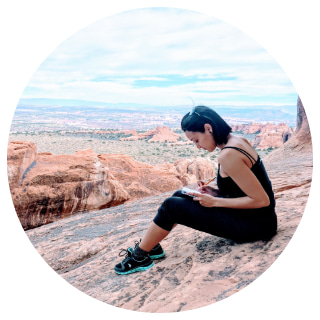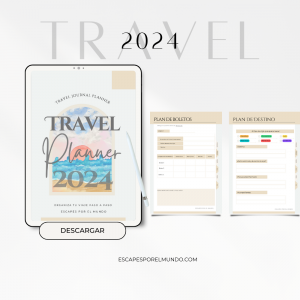Los Rich Pins o Pines detallados, ofrecen un mejor contexto al usuario, sobre el contenido de la imagen.
Son tus pines presentados en Pinterest de una forma más profesional.
¿Cómo Habilitar los Rich Pins en WordPress y Blogger ?
Como blogueros, queremos vernos profesionales, que sabemos lo que estamos haciendo y sobre todo que sabemos usar las herramientas que nos están ayudando a darle un impulso a nuestra web.
Y si queremos comenzar a usar Pinterest, ya saben que lo recomiendo siempre 😉 deben seguir algunos pasos, para que tu cuenta de empresa, se vea como la de un experto.
Esos pasos los pueden ver en este post 7 trucos para triunfar con Pinterest.
Entre los pasos para rockear en Pinterest el número 3 -y sip en ese orden- debe ser: Habilitar los Rich Pins.
¿Por qué?
- Te ayudan con el SEO y con la visibilidad en Pinterest.
- Mejora la visibilidad de tu marca en tus pines. Te ves profesional 😉
- Comodidad. Los pines detallados se actualizan solos, si hay algún cambio en tu post, no tienes que buscar el pin para hacer ese cambio.
- Confianza a Pinterest y a los usuarios. Para poder habilitar los pines detallados tu página web debe estar verificada, así Pinterest y tus lectores sabe que tu página no es maliciosa.
Ojo, una vez que tengas habilitado tus pines detallados, no te olvides de la descripción de ese Pin, es tan importante como tener tu Rich -Pins listo.
Tipos de Pines Detallados.
Existen 3 tipos de pines detallados.
- Pin de Recetas. Estos pines te traen toda la info de esa receta, sin necesidad de entrar a la página original. Tienes los ingredientes, tiempo de cocción y cantidades.
- Pines de Productos. El segundo pin detallado es para promocionar o vender un producto, usado con mayor frecuencia por grandes empresas como Nike o Amazon, estos pines incluyen el precio en tiempo real, si hay en existencia y dónde puedes comprar el producto.
- El tercer pin detallado es el que nos interesa a los blogueros, es el pin detallado para artículos, este muestra de que se trata el post de la imagen, el autor y página web donde está alojada esa información.
¿Cómo habilitar los Rich Pins para artículos en nuestra web?
Para WordPress:
Si tu blog/web lo desarrollas con WordPress, es muy sencillo habilitar los pines detallados, solo debes seguir estos 3 pasos:
Paso 1: Descargar el Plugin de Yoast SEO.
Una vez instales el plugin, dirígete al escritorio de Yoast, ingresa en las características y asegúrate de que todos los botones estén activados.

Paso 2: Validación.
Cuando tengas lo anterior listo, para habilitar los Pines detallados, lo único que debes hacer es ir a la página de validación de Pinterest, ingresa por este link en la página de desarrolladores.

En la página de validación vas colocar la url de uno de tus artículos o post, y le vas a dar al botón de Validar.
Paso 3: Aplica.
Una vez le des a validar y todo este bien, te va a llevar a la página de Aplicar.
Solo debes darle a botón aplicar y listo!
Los Rich Pins para los artículos de tu web en WordPress, están listo para salir al mundo de Pinterest. 🙂
Pines detallados para plataforma Blogger.
Para los usuarios de la plataforma Blogger, tiene un poquito más de trabajo, van a ver más códigos de lo normal – no se asusten aquellos lectores que no saben trabajar con códigos, hey yo tampoco sé hacerlo 😉 todo está en seguir instrucciones paso a paso y listo.
Como yo soy usuaria WordPress, me puse a leer varias explicaciones sobre como habilitar rich pins en la plataforma Blogger y para probar bien los pasos, abrí un blog de experimento en la plataforma; jejeje, así puedo ayudarlos como se debe 😉
Paso 1: Habilitar la meta descripción de tu blog.
Ingresa a la bandeja de tu blog en Blogger.
Entra en la opción de configuración y das click a la opción de Preferencias de búsqueda.
En las Metaetiquetas, asegurate de hacer un descripción breve de tu blog.
Paso 2: Edita el tema de tu blog.
En el menú de Blogger vas a entrar a la opción de Temas y le vas a dar click a Editar HTLM

Nota 1: asegurate de hacer un backup de tu tema, antes de hacer cualquier cambio en el htlm.
Te va a salir la caja de edición de htlm con todos los códigos y tu vas a buscar el código :
<head>

Debajo del código <head> vas agregar el siguiente código para artículos:
Nota 2. Es el ejemplo que vamos a encontrar en la página para desarrolladores de Pinterest :

Así se ve el código completo.
<meta property="og:type" content="article" />
<meta property="og:title" content="Exploring Kyoto's Sagano Bamboo Forest - CNN.com" />
<meta property="og:description" content="A constant inclusion on lists of "forests to see before you die," here's how to see the real thing." />
<meta property="og:url" content="http://www.cnn.com/2014/08/11/travel/sagano-bamboo-forest/" />
<meta property="og:site_name" content="CNN.com" />
<meta property="article:published_time" content="2014-08-12T00:01:56+00:00" />
<meta property="article:author" content="CNN Karla Cripps" />
Nota 3 Importante: A estos códigos debes hacerles algunas modificaciones según los datos de tu post y tu blog, las modificaciones las realizas a todo lo que está entre comillas y para ayudarte, las coloqué en negrita (solo para referencia).
Te explico los cambios:
- El código :
<meta property="og:type" content="article" />
Queda igual
- El siguiente código :
<meta property="og:title" content="Exploring Kyoto's Sagano Bamboo Forest - CNN.com" />
Debes colocar el titulo de uno de los artículos/post de tu blog, el que vas a usar para habilitar los Rich Pins.
- El código que le sigue :
<meta property="og:description" content="A constant inclusion on lists of "forests to see before you die," here's how to see the real thing." />
Debes dar una descripción breve de lo que trata el post.
- El próximo código:
<meta property="og:url" content="http://www.cnn.com/2014/08/11/travel/sagano-bamboo-forest/" />
Colocas la url del post que vas habilitar.
- El siguiente código:
<meta property="og:site_name" content="CNN.com" />
Debes colocar el nombre de la página de tu blog.
- Por último debes modificar en los siguiente códigos:
<meta property="article:published_time" content="2014-08-12T00:01:56+00:00" />
Colocas la fecha de publicación y hora de tu post.
<meta property="article:author" content="CNN Karla Cripps" />
En este último código, colocas el nombre del autor de los post.
Como te muestro abajo deberían quedar las modificaciones – acá uso el ejemplo del post de prueba que realice en la plataforma, el Post se llama Razones para usar Pinterest 😉
<meta property=»og:type» content=»article» />
<meta property=»og:title» content=«Razones para usar Pinterest» />
<meta property=»og:description» content=«Lista de razones para usar pinterest» />
<meta property=»og:url» content=«https://emprendedoresbloggers.blogspot.com/2018/08/razones-para-usar-pinterest.html» />
<meta property=»og:site_name» content=«emprendedoresbloggers.blogspot.com» />
<meta property=»article:published_time» content=«2018-08-15T00:01:56+00:00» />
<meta property=»article:author» content=«America Castro» />
Así lo ves en el caja de códigos htlm de Blogger:

Por último le das a guardar Tema y todo listo por este lado.
Paso 3: Nos vamos al Validador de Pinterest.
Copiamos el Url del articulo/ post que vamos usar para validar.
Nota: Este es un proceso de una sola vez, así cuando valides este post, el resto de tus post estarán listos para Pinterest como Rich Pins
Y le damos al botón Validate.
Si todo está bien (y seguro lo estará ) debe aparecerte así:

Sólo debes darle al botón de Apply Now y listo !! 😉
Ahora debes esperar unos días para que Pinterest termine de hacer los chequeo de tu web, cuando todo este listo, te llegará un mensaje y Voila!!!

Para finalizar.
Los Rich Pins son realmente importantes, una vez los habilitas y sigues estrategias claras para crecer en Pinterest, veras la transformación de tu cuenta y tu blog.
Ya no hay excusas, ya conoces como habilitar los Rich Pins, en las dos plataformas para desarrollar páginas web.
Ahora solo queda crear Pines increíbles que lleven tráfico y vistas a tu contenido, y si todavía no tienes ideas como diseñarlos, dejame ayudarte:

Comparte este post.
Puedes suscribirte a la tribu Pinterest de Escapes por el Mundo
[mailmunch-form id=»669462″]
Algunos links que encuentras en este artículo son red de afiliados, con ellos puedes realizar compras o reservas, esto no implica costos adicionales o mayores a los que presenta oficialmente la página a redireccionar, pero si genera pequeñas comisiones para el blog, lo que me ayuda a continuar con su mantenimiento.
Puedes leer la Política de Privacidad y los Términos y Condiciones de este blog haciendo click en en los enlaces.